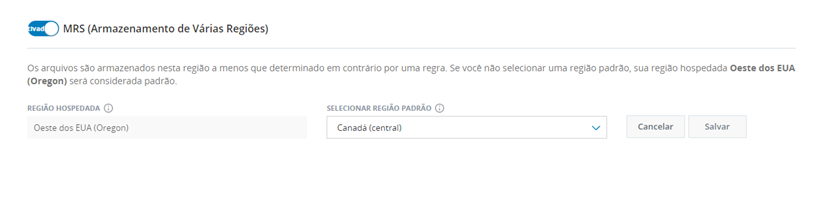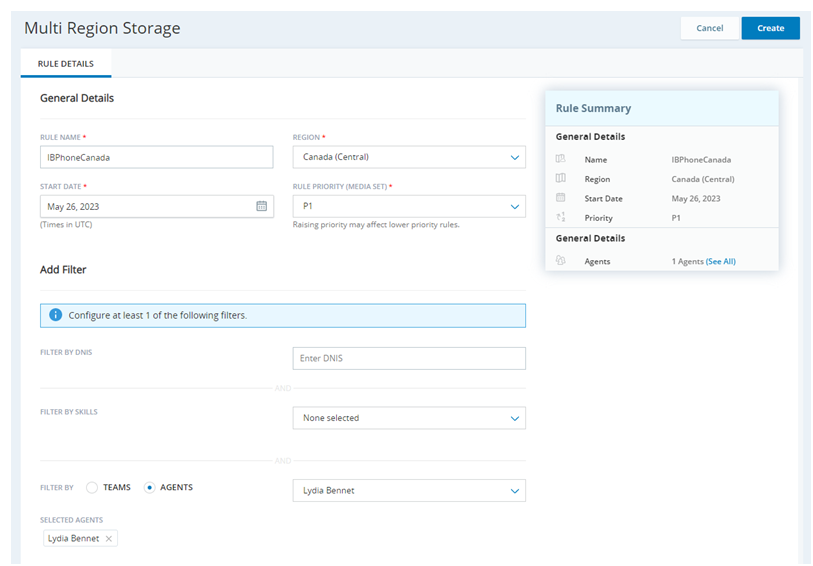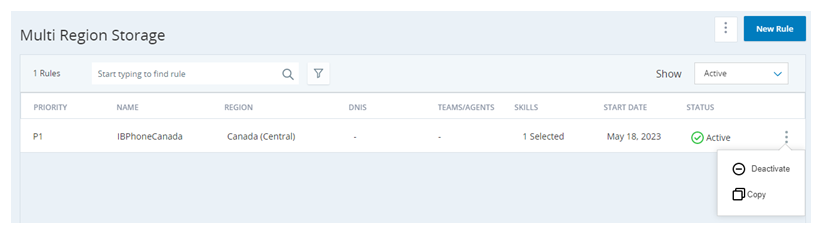Esta página é para o Cloud Storage no AWS. Se você usa o Cloud Storage Cloud Storageno Azure, consulte a seção Azure armazenamento da ajuda online do Cloud Storage Services.
O armazenamento multirregional requer uma licença especial para ser usado. Peça para o seu Representante de contas ativá-lo para você. O armazenamento multirregional é mutuamente exclusivo com armazenamento personalizado e chaves AWS KMS personalizadas.
Ativar armazenamento multirregional
- Clique no seletor de aplicativo
 e selecioneAdmin.
e selecioneAdmin. - Clique em Armazenamento em nuvem > Configurações de armazenamento.
- Role a tela até MRS (Armazenamento de Várias Regiões) e ative-o.
- Use a lista suspensa Selecionar região padrão para especificar onde armazenar arquivos quando eles não correspondem a nenhuma regra de armazenamento multirregional.
- Clique em Save.
Criar regras de armazenamento multirregional
Antes de começar a criar suas regras de armazenamento multirregional, planeje criteriosamente como as regras deverão funcionar. Depois que os arquivos forem salvos em uma região, você não poderá transferi-los para outra região. Ao planejar suas regras de armazenamento multirregional, lembre-se de que:
-
Você pode filtrar pelas competências ACD
 Usado para automatizar a entrega de interações com base nas competências, habilidades e conhecimento do agente. que geraram o arquivo e pelas equipes ou agentes que geraram o arquivo.
Usado para automatizar a entrega de interações com base nas competências, habilidades e conhecimento do agente. que geraram o arquivo e pelas equipes ou agentes que geraram o arquivo.Se você criar e atribuir competências ACD ou equipes ao seu ambiente com base na região, poderá manter o filtro simples. Caso contrário, planeje criar regras que especifiquem individualmente todos os agentes na região escolhida.
-
As regras são agnósticas em termos de tipo. Arquivos de qualquer tipo serão armazenados no motivo escolhido se corresponderem aos critérios da regra.A solução alternativa para isso é usar o filtro para selecionar somente competências ACD com o tipo de mídia
 Uma mídia, como voz, e-mail e chat, por meio da qual um contato se conecta a um destinatário pretendido. preferido.
Uma mídia, como voz, e-mail e chat, por meio da qual um contato se conecta a um destinatário pretendido. preferido. - Você atribui um nível de prioridade a uma regra ao criá-la ou editá-la. Quando um arquivo está pronto para ser armazenado, as regras são verificadas no arquivo em ordem de prioridade. Se o arquivo não corresponder a nenhuma das regras ativas, ele será armazenado na região padrão.
- Você pode ter até 10 regras de armazenamento multirregional ativas por vez.
- Clique no seletor de aplicativo
 e selecioneAdmin.
e selecioneAdmin. - Clique em Armazenamento em Nuvem > Armazenamento de Várias Regiões.
-
Crie uma nova regra usando um destes métodos:
- Usando um formulário em branco. Para fazer isso, clique em Nova Regra.
-
Copiando uma regra existente e modificando-a. Para fazer isso, localize a regra que você quer copiar, clique no ícone de Opções
 e em Copiar.
e em Copiar.Se você não conseguir encontrar a regra que quer copiar, clique na lista suspensa Mostrar acima da tabela e selecione Todos. Se você tiver muitas regras, poderá encurtar a lista usando a barra de pesquisa. Você também pode clicar no ícone Filtrar
 e selecione a região associada à regra que quer copiar.
e selecione a região associada à regra que quer copiar.DNIS aparece no produto como uma opção, mas não está funcionando no momento.
-
Preencha os campos obrigatórios:
- Digite um nome de regra exclusivo.
- Selecione a Região em que você quer que os arquivos que correspondem aos critérios da regra sejam armazenados. Somente o arquivo físico é armazenado na região escolhida. Os metadados de todos os arquivos são armazenados na região hospedada.
- Especifique uma Data de Início para a regra entrar em vigor.
- Selecione a Prioridade que você quer que essa regra tenha. Isso define a origem em que o CXone Mpower executa a tentativa de correspondência das regras com os arquivos, com a regra de prioridade mais alta sendo executada primeiro.
-
Configure ou ajuste os critérios de filtro para a regra. Essas são as propriedades que a regra exige para que um arquivo seja armazenado na região escolhida. Use pelo menos um dos seguintes campos:
-
Filtrar por competências: Selecione as competências ACD
 Usado para automatizar a entrega de interações com base nas competências, habilidades e conhecimento do agente. associadas aos arquivos que você quer armazenar na região escolhida.
Usado para automatizar a entrega de interações com base nas competências, habilidades e conhecimento do agente. associadas aos arquivos que você quer armazenar na região escolhida. -
Filtrar por equipes ou Filtrar por agentes: Use os botões de opção para escolher se quer filtrar por Equipes ou Agentes. Use a lista suspensa para selecionar as equipes ou os agentes associados aos arquivos que deseja armazenar na região escolhida.
DNIS aparece no produto como uma opção, mas não está funcionando no momento.
-
-
Clique em Criar.
-
Repita as etapas anteriores para criar mais regras. Você pode ter até 10 regras ativas.
Desativar uma regra de armazenamento multirregional
Você pode ter até 10 regras de armazenamento multirregional ativas. Se você já tiver 10 e quiser adicionar outra, deverá desativar uma de suas regras. Se você decidir desativar totalmente o recurso de armazenamento multirregional, deverá desativar todas as suas regras.
- Clique no seletor de aplicativo
 e selecioneAdmin.
e selecioneAdmin. - Clique em Armazenamento em Nuvem > Armazenamento de Várias Regiões.
-
Localize a regra que você quer desativar, clique no ícone de Opções
 e em Desativar.
e em Desativar. -
Clique em Sim na janela de confirmação.
Reativar uma regra de armazenamento multirregional
Você não pode reativar uma regra de armazenamento multirregional desativada. Você pode criar uma nova com as mesmas configurações. Para fazer isso, crie uma nova regra de armazenamento multirregional copiando a regra inativa e dando um nome a ela.
Acessar arquivos no armazenamento multirregional
Você pode acessar seus arquivos da mesma forma que faria em um ambiente de região única:
- Quando você recupera arquivos do armazenamento de longo prazo, o CXone Mpower procura os arquivos em todas as regiões.
- Você pode usar Acesso Externo Seguro (SEA) com o armazenamento multirregional, mas deve criar um bucket SEA separado para cada região.
Se estiver usando o SEA, poderá encontrar o URL de cada local de arquivo em Admin > Armazenamento em Nuvem > Configurações de Armazenamento. Os URLs são listados na seção Acesso Externo Seguro > Localização de arquivo. Cada local requer o mesmo conjunto de credenciais de acesso que você criar nesta página.
Desativar armazenamento multirregional
- Desative todas as regras de armazenamento multirregional.
- Clique no seletor de aplicativo
 e selecioneAdmin.
e selecioneAdmin. - Clique em Armazenamento em nuvem > Configurações de armazenamento.
- Role a tela até MRS (Armazenamento de Várias Regiões) e desative-o.
- Clique em Save.